
Z65p Photo Jetprinter™
Guia de fotografias
Outubro de 2002
www.lexmark.com

Informações de segu rança
• Utilize somente a fonte de alimentação fornecida com este produto ou uma fonte de alimentação
substituta recomendada do fabricante.
• Conecte o cabo de alimentação a uma tomada de fácil acesso e localizada próxima ao produto.
• Para fazer manutenções ou consertos, além daqueles descritos na documentação do usuário, entre em
contato com um profissional técnico autorizado da Lexmark.
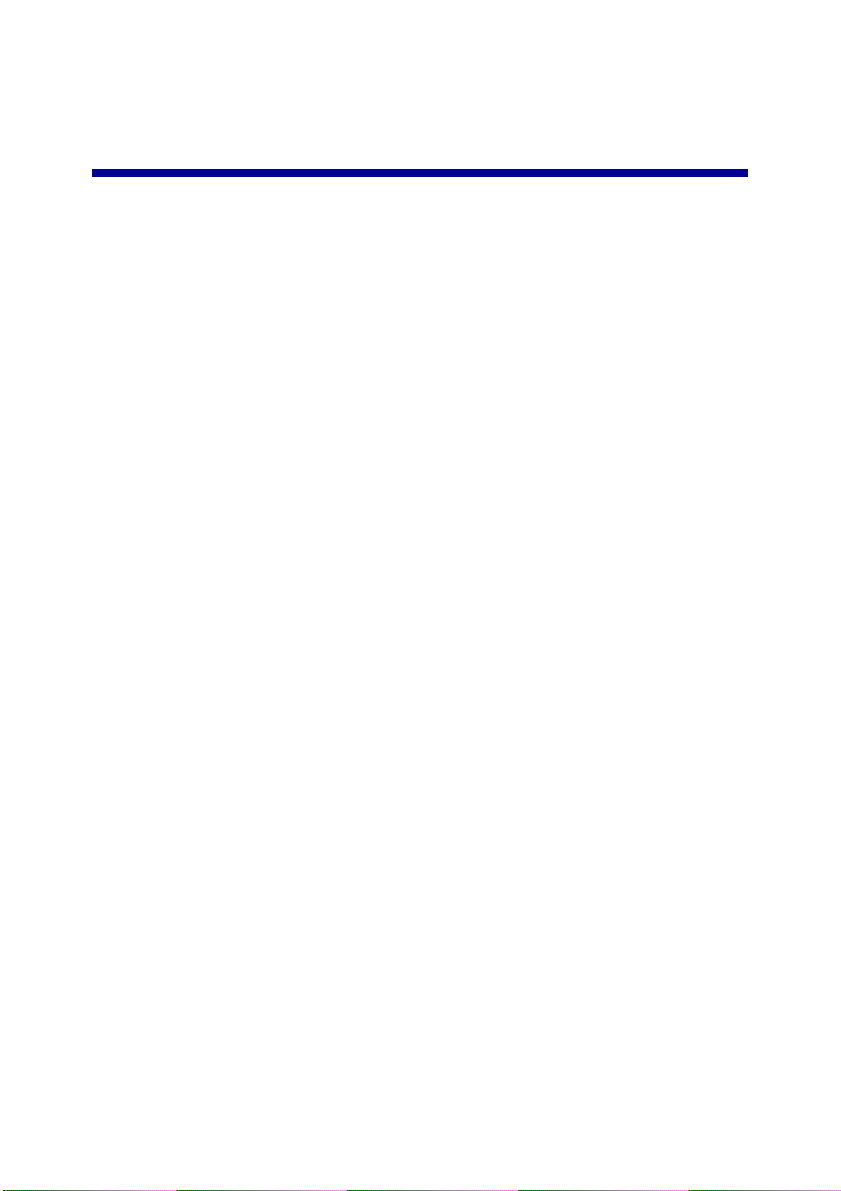
Conteúdo
Conhecendo a impressora ........................................................1
Compreendendo os componentes da impressora ....................................1
Compreendendo as placas de memória ...................................................3
Utilizando o software para selecionar as definições da impressora .........6
Utilizando o software para atender às necessidades de impressão .........7
Imprimindo a partir da bandeja de papel 1 ..............................8
Imprimindo a partir da bandeja de papel 2 ............................11
Imprimindo fotografias ............................................................14
Imprimindo uma fotografia digital em um cartão fotográfico ...................14
Projetando páginas para um álbum fotográfico ......................................19
Criando um modelo personalizado .........................................................21
Imprimindo várias imagens em uma folha ..............................................22
Cortando fotografias ...............................................................................23
Personalizando tecidos com figuras .......................................................24
Lista de verificação para solução de problemas ...................26
iii
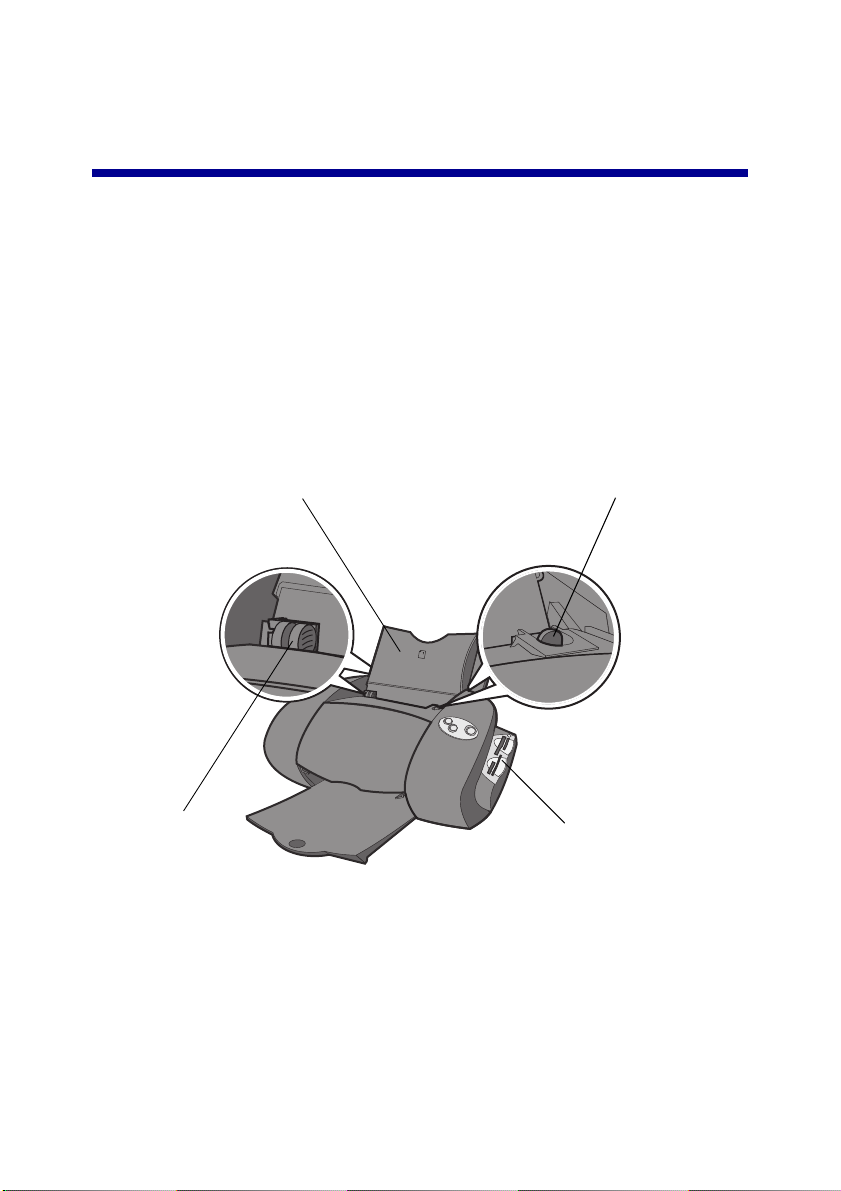
Conhecendo a impressora
Compreendendo os componentes da impressora
Ficou ainda mais fácil imprimir. Sua impressora pode alinhar os cartuchos
automaticamente e detectar o tipo de papel que você colocou na bandeja de
papel 1.
Bandeja de papel 1 (front al)
• Coloque papéis de tamanho personalizado, papéis comuns
para jato de tinta ou papéis especiais para projetos
especiais.
• A bandeja de papel 1 contém um sensor de tipo de papel que
detecta automaticamente os seguintes tipos de papel:
comum, especial, fotográfico/brilhante e transparências.
Alavanca de liberação de papel
Pressione quando estiver
removendo papel. Cada bandeja
de papel contém uma alavanca de
liberação de papel.
Guia de papel
Deslize-a para
posicioná-la ao lado
do papel para obter a
alimentação correta.
Cada bandeja de
papel contém uma
guia de pape l.
Slots da placa de
memória
Insira uma placa de
memória em um desses
quatro slots para acessar
suas fotografias.
1
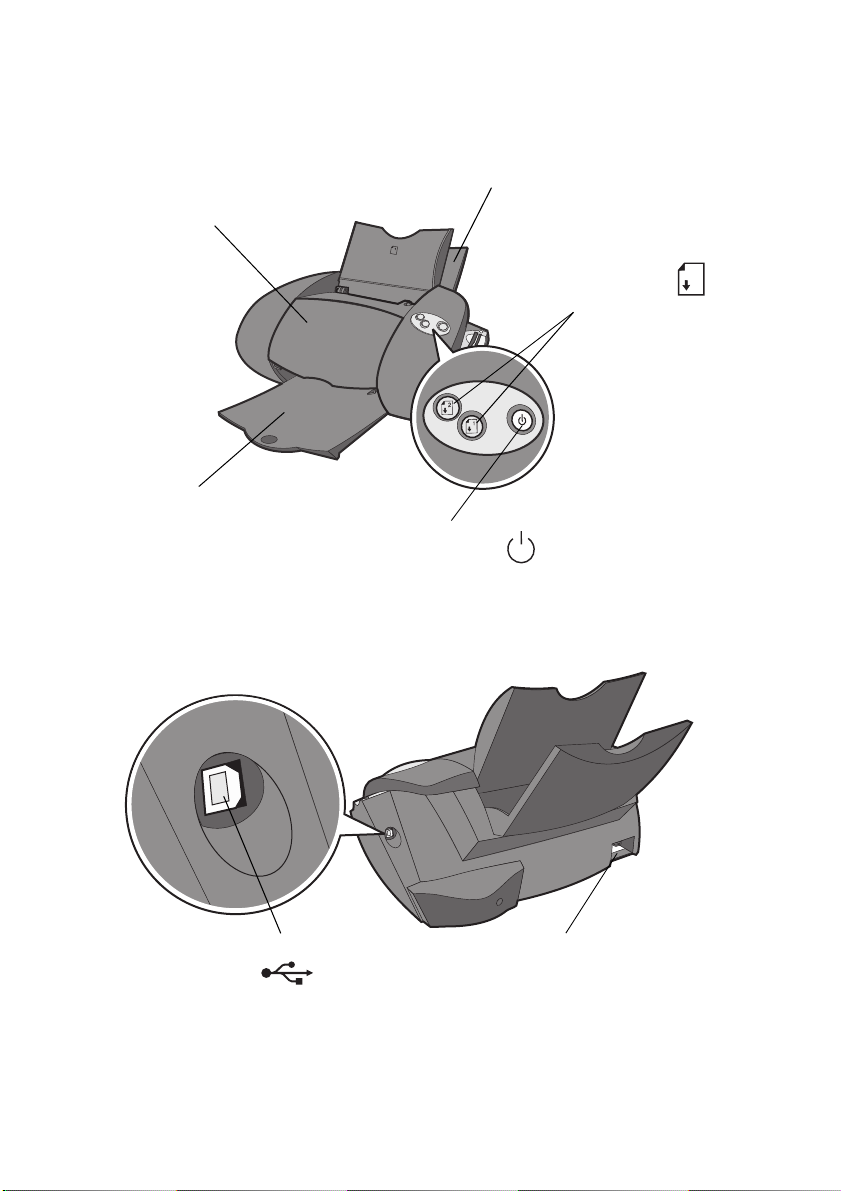
Tampa frontal
Abra-a para instalar cartuchos
ou eliminar um atolamento de
papel.
Bandeja de saída de papel
Estenda para segurar o papel
à medida que ele sai da
impressora.
Bandeja de papel 2 (traseira)
Coloque papéis de tamanho A4
ou carta.
Botão Liga/
desliga
Pressione para
ligar ou desligar
a impressora.
Botões das
bandejas de
papel
• Pressione
uma vez para
selecionar a
bandeja de papel 1
(frontal) ou a
bandeja de papel 2
(traseira).
• Se esse botão
estiver piscando,
pressione-o uma
vez para eliminar um
atolamento de
papel.
Conector para cabo USB
Conector para f onte de
alimentação
2
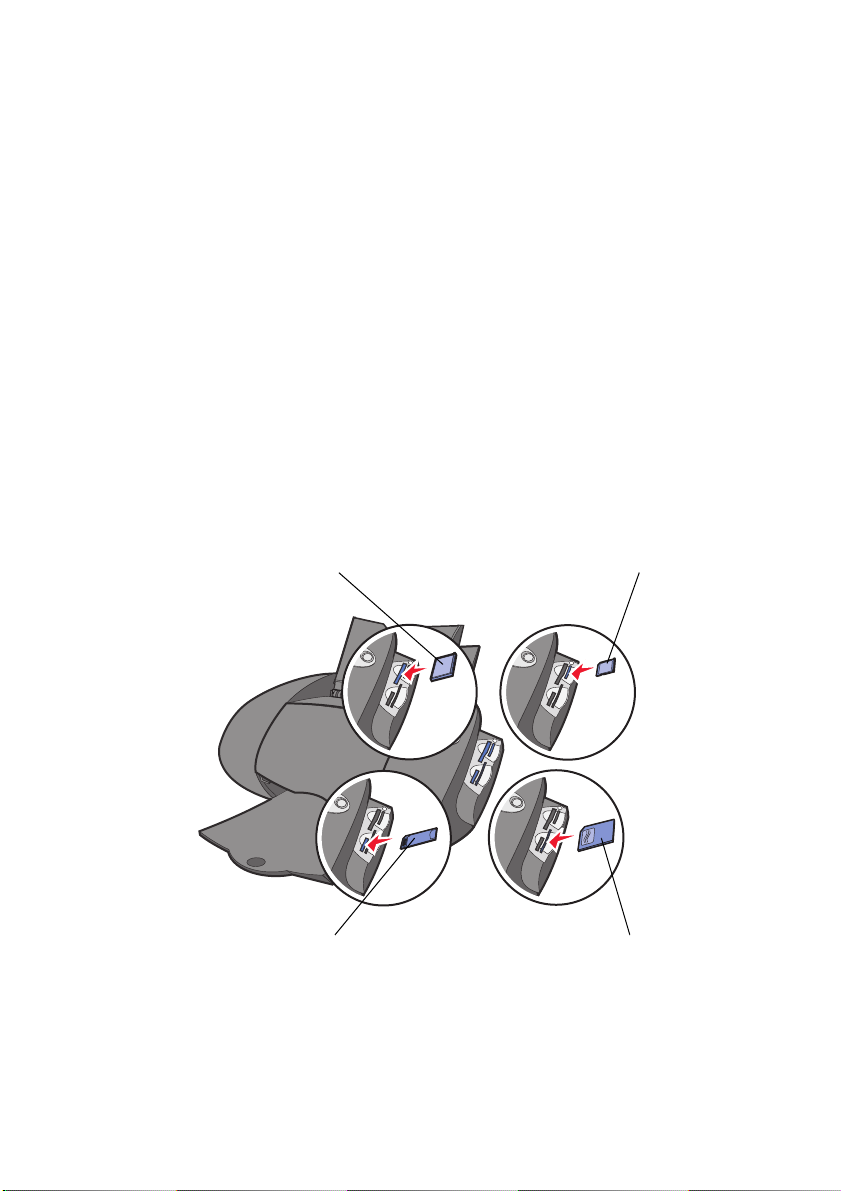
Compreendendo as placas de memória
A maioria das câmeras digitais utiliza uma placa de memória para armazenar
fotografias. É possível inserir a placa de memória na impressora e imprimir
fotografias ou salvá-las no computador.
Inserindo uma placa de memória
A impressora oferece supo rte para as seguintes mídias digitais:
• CompactFlash I e II
• IBM Microdrive
• Secure Digital
• Placa MultiMedia
• Pente de memória
• Smartmedia
O Leitor de placa USB na impressora contém quatro slots para acomodar essas
mídias. Esta ilustração mostra o local em que cada uma das placas de memória
suportadas devem ser inseridas.
CompactFlash I e II, IBM Microdrive
Pente de memória
3
Secure Digital, Placa
MultiMedia
Smartmedia
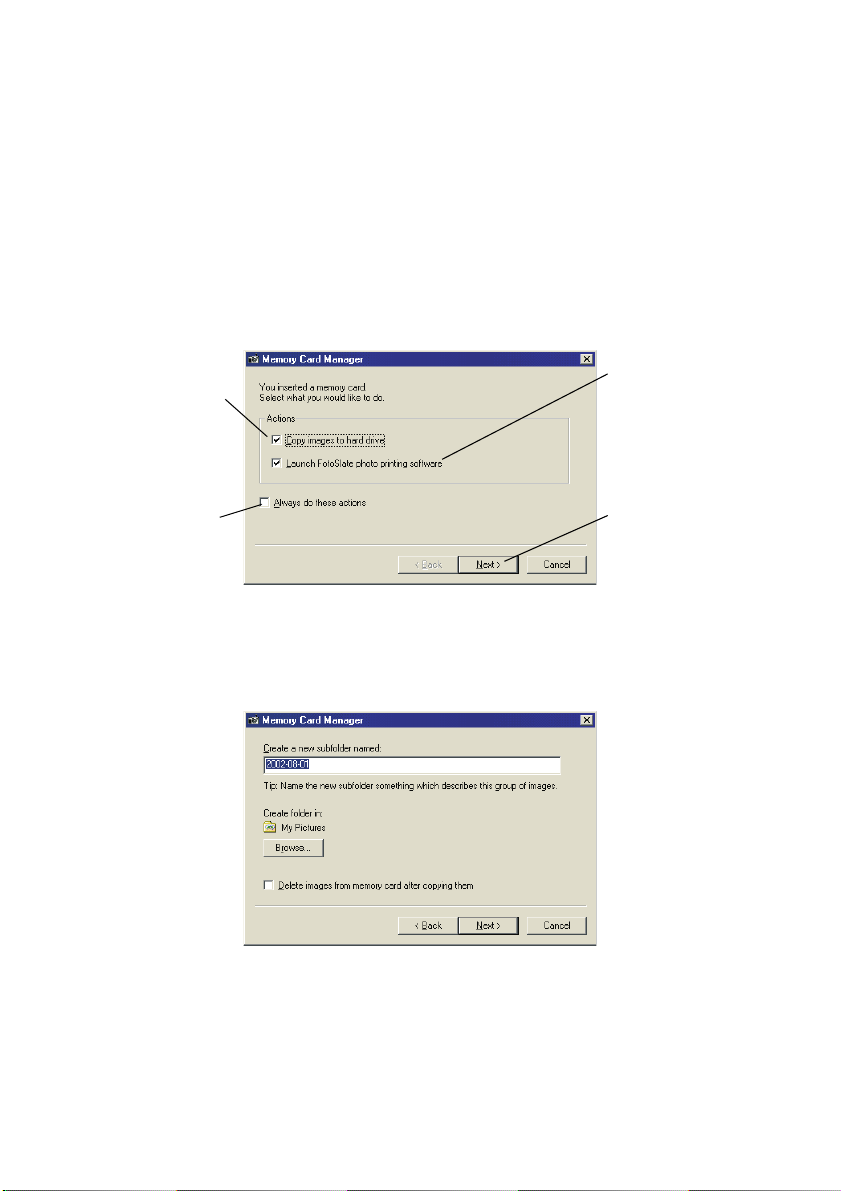
Antes de inserir a placa de memória, leve em consideração as seguintes
informações:
• Se a placa de memória apresentar uma áre a de conta to dour ad a, v erifique
se essa área está voltada para a lateral da impressora.
• Se você estiv er i nserindo uma p laca Com pactF lash, verifique se a etiqueta
com o nome está na direção oposta à impressora.
• A impressora reconhece uma origem para fotografias por vez. Insira
apenas uma placa de memória por vez.
Quando você insere a placa de memória no Leitor de placa USB, a seguinte
mensagem é exibida:
Selecione essa
opção para salvar
fotografias em uma
pasta do
computador.
Selecione essa
opção para salvar
suas definições.
Selecione essa
opção para iniciar o
FotoSlate.
Clique em
Avançar para
continuar.
Faça as seleções com base em suas preferências. Se você selecionar Copiar
imagens para a unidade de disco rígido e clicar em Avançar, outra caixa de
diálogo será exibida.
Navegu e para seleciona r um a pa st a na qual você de seja armazenar as fotografias
e, em seguida, crie uma nova subpasta para essas fotografias. A pasta padrão é
Minhas imagens e o nome da subpasta padrão é a data atual. Depois de concluir
as seleções, clique em Avançar.
4
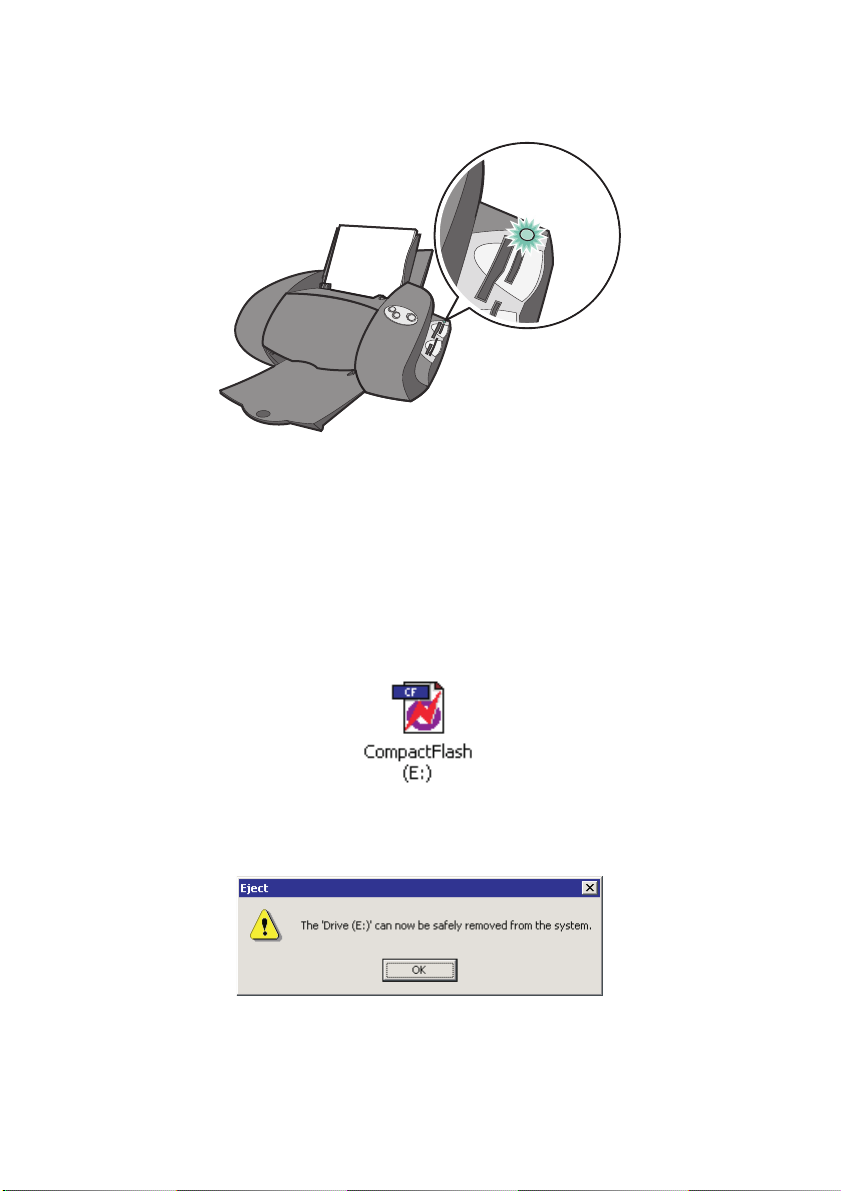
Quando uma placa de memória está sendo gravada ou lida, a luz do Leitor de
placa USB permanece acesa:
Removendo a placa de memória
Remova a placa de memória da forma a seguir para evitar a perda de dados:
1 Clique duas vezes no ícone Meu computador na área de trabalho.
2 Clique com o botão direito do mouse no ícone correspondente à unidade
de disco removível que suporta a placa de memória. O ícone tem a
seguinte ap arência:
3 Selecione Ejetar no menu suspenso.
4 Clique em OK na caixa de diálogo Ejetar.
5 Remova a placa de memória do Leitor de placa USB.
5
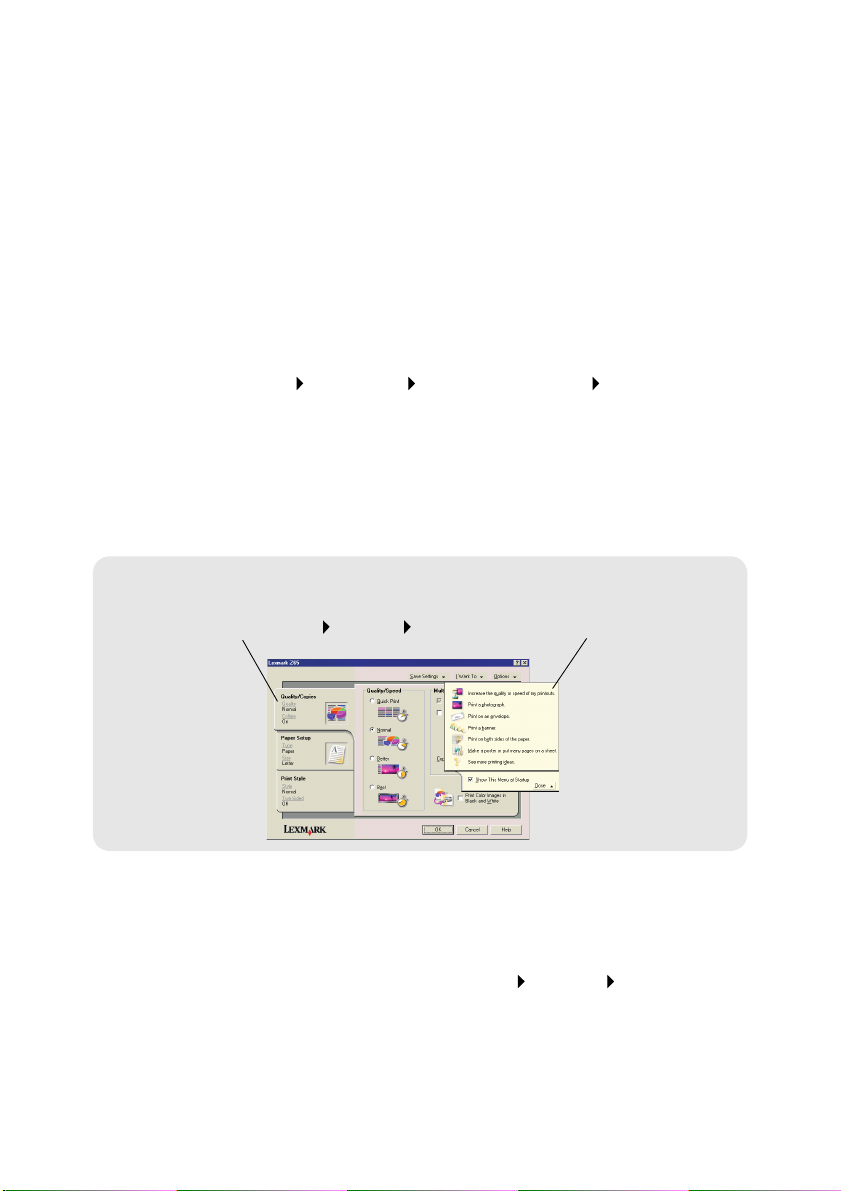
Formatando as placas de memória
A formatação remove dados corrompidos ou perdidos da placa de memória para
que esses dados não ocupem um espaço valioso de memória na placa.
Aviso: Quando você formata uma placa de memória, todas as
imagens nela contidas são excluídas. Se estiver
armazenando fo tografias na placa de m emória, copie-a s para
outro local antes de formatar a placa.
Para formatar placas de memória:
1 Insira a placa de memória que deseja formatar no Leitor de placa USB.
2 Clique em Iniciar Programas Leitor de placa USB Formatador de
mídia digital.
3 Siga as instruções exibidas na tela para formatar a placa de memória.
Utilizando o software para selecionar as definições da impressora
Propriedades de impressão
Utilize as guias
Qualidade/Cópias,
Configurar papel e
Estilo de impressão
para selecionar as
definições da
impressora.
Com o documento aberto, clique em
Arquivo Imprimir Propriedades ou
Preferências.
Menu Tarefas
Esse menu on-line e
de utilização fácil
para projetos ajuda
a imprimir
fotografias, banners,
envelopes, cartazes
e muito mais.
Qualidade de impressão e tipo de papel
Para selecionar uma definição de qualidade de impressão ou tipo de papel:
1 Com o documento aberto, clique em Arquivo Imprimir Propriedades
ou Preferências.
2 Na guia Qualidade/Cópias, selecione uma definição de qualidade de
impressão.
6
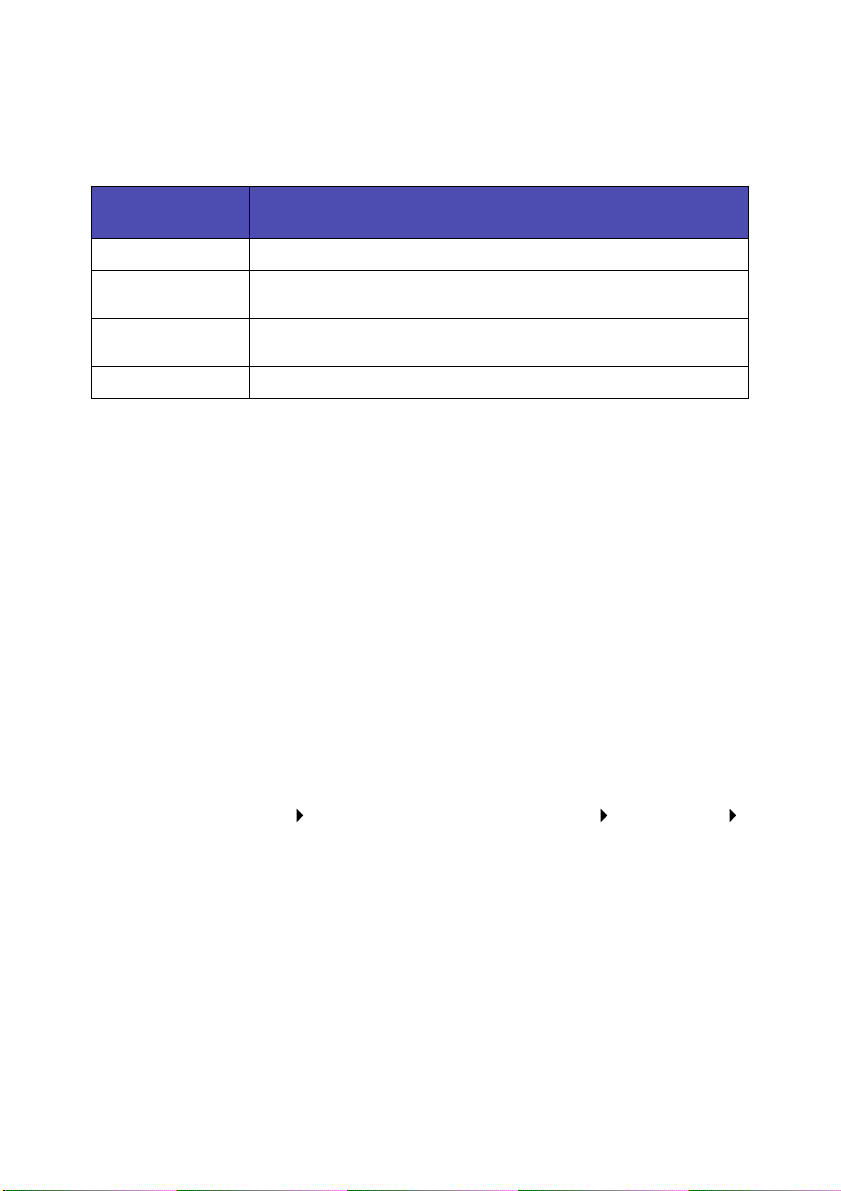
3 Na guia Configurar papel, selecione uma definição de tipo de papel.
A tabela a seguir relaciona os papéis recomendados para cada qualidade de
impressão:
Qualidade de
impressão
Rascunho Jato de tinta comum, multiuso, ofício ou xerográfico
Normal Jato de tinta comum ou premium, multiuso, ofício, xerográfico, papel
Alta Jato de tinta premium, transparência, especial, brilhante ou
Máxima Transparência, especial, brilhante ou fotográfico
Papel recomendado
transfer ou transparência
fotográfico
Utilizando o software para atender às necessidades de impressão
Utilize o Centro de Soluçõ es Lexmark Z65 para:
• Alinhar e fazer a manutenção de cartuchos
• Exibir informações sobre status da impressora, como o tipo de papel
detectado na bandeja de papel 1 e os níveis de tinta
• Solucionar problemas
• Imprimir uma página de teste
Para abrir o Centro de Soluções Lexmark:
• Na área de trabalho, clique duas vezes no ícone do Centro de Soluções
Lexmark Z65.
ou
• Clique em Iniciar Programas ou Todos os programas Lexmark Z65
Centro de Soluções Lexmark Z65.
Clique em Ajuda em qualquer guia para exibir a Ajuda do software de
impressão.
7

Imprimindo a partir da bandeja de papel 1
A partir da bandeja de papel 1, é possível imprimir em qualquer tipo de papel
suportado, como papel comum, especial, fotográfico ou brilhante. Também é
possível imprimir em tr ans pa rênc ia s , envelopes, etiquetas, papéis tra nsfer ou
papéis para banner. Seu papel deve estar dentro destas dimensões:
Largura: 76,2 a 215,9 mm (3,0 a 8,5 pol.)
Comprimento: 127 a 432 mm (5,0 a 17,0 pol.)
Nota: O papel para banner pode ser mais comprido.
Se você col ocar transparências o u p ape l comum, especial, fotogr áfic o ou brilha nte
na bandeja de papel 1, a impressora detectará o tipo de papel e ajustará
automaticamente a definição de Tipo de papel no software de impressão.
Para imprimir um documento a partir dessa bandeja:
1 Coloque o papel com o lado de impressão voltado para você e na direção
oposta ao lado direito da bandeja de papel.
8

2 Pressione e deslize a guia de papel até a margem esquerda do papel.
Nota: Para evitar atolamento de papel, coloque somente um
tamanho de papel por vez na bandeja.
Nota: Não force o papel na impressora. Por exemplo, os papéis A4
e Carta devem ultrapassar a parte superior da bandeja de
papel 1.
3 Verifique se o botão da bandeja de papel 1 está selecionado.
Botão da
bandeja de
papel 1
4 Siga estas etapas para abrir o software de impressão e imprimir um
documento.
a Com o documento aberto, clique em Arquivo Imprimir
Propriedades ou Preferências.
b Na guia Qualidade/Velocidade, selecione uma qualidade de impressão.
9

c Verifique se a opção Origem do papel está definida como Definição da
impressora ou Bandeja 1 (frontal).
Nota: Alguns softwares podem substituir sua se leção de bandej a de
papel. É necessário fa z e r sua pró pria sel eçã o de ba ndeja de
papel no aplicativ o.
d Na guia Configurar papel, verifique se a opção Tipo de papel está
definida como A utomáti co (se quis er que o tip o de papel s eja detectad o
automaticamente) ou como o tipo de papel para o seu documento.
e Clique em OK.
f Clique em OK ou Imprimir.
10

Imprimindo a partir da bandeja de papel 2
A partir da bandeja de papel 2, você pode imprimir em papéis de tamanho A4 ou
Carta. Essa bandeja de papel não possui um sensor de tipo de papel e, portanto,
você precisará selecionar um tipo de papel no software de impressão.
Para imprimir um documento a partir dessa bandeja:
1 Coloque o papel com o lado de impressão voltado para você e na direção
oposta ao lado direito da bandeja de papel.
11

2 Pressione e deslize a guia de papel até a margem esquerda do papel.
Nota: Para evitar atolamento de papel, coloque somente um
tamanho de papel por vez na bandeja.
Nota: Não force o papel na impressora. Por exemplo, papéis de
tamanho A4 e Carta devem ultrapassar a parte superior da
bandeja de papel 2.
3 Verifique se o botão da bandeja de papel 2 está selecionado.
Botão da bandeja
de papel 2
12

4 Siga estas etapas para abrir o software de impressão e imprimir um
documento.
a Com o documento aberto, clique em Arquivo Imprimir
Propriedades ou Preferências.
b Na guia Qualidade/Velocidade, selecione uma qualidade de impressão.
c Na guia Configurar papel, verifique se a opção Origem do papel está
definida como Definição da impressora ou Bandeja 2 (traseira).
d Selecione um tipo de papel.
Nota: Alguns softwares podem substituir sua se leção de bandej a de
papel.
e Clique em OK.
f Clique em OK ou Imprimir.
13

Imprimindo f otogr afias
Neste capítulo, aprenda a impri mir fotografias e c riar p roj etos ut ili zando o software
que acompanha a impressora.
Imprimindo uma fotografia digital em um cartão fotográfico
Etapa 1: Coloque o papel
1
Coloque até 10 cartões fotográficos em posição vertical no lado direito da
bandeja de papel1.
Ao colocar cartões fotográficos, verifique se:
• Você leu atenciosamente as instruções fornecidas com os cartões.
• O lado de impressão está voltado para você.
• Você não forçou os cartões na impressora.
• Todos os cartões possuem as mesmas dimensões.
14

2 Pressione e deslize a guia de papel até a margem esquerda dos cartões.
3 Verifique se o botão da bandeja de papel 1 está selecionado.
Botão da bandeja
de papel 1
15

Etapa 2: Acesse a fotografia
1
Insira a placa de memória no slot de placa de memória correspondente.
Para obter ajuda, consulte a página 3.
Nota: Insira apenas uma placa de memória por vez.
A caixa de diálogo Gerenciador de placas de memória é exibida:
a Selecione Copiar imagens para a unidade de disco rígido.
Nota: Certifique-se de selecionar essa opç ão s e você quiser sa lvar
imagens em um modelo quando a placa de memória não
estiver inserida.
b Selec io ne Ini cia r FotoSlate.
16

c Clique em Avançar.
Outra caixa de diálogo Gerenciador de placas de memória é exibida.
d Digite um nome para esse conjunto de imagens.
e Navegu e par a s eleci onar u ma pasta da unidad e de d isco rígido na q ual
você deseja armazenar as fotografias e, em segu ida, crie uma nova
subpasta.
f Clique em Avançar.
O FotoSlate é iniciado. As fotografias são exibidas no painel esquerdo.
2 Na barra de tarefas, clique em Adicionar página.
3 Selecione um modelo para a fotografia.
Se você estiver imprimindo em um cartão fotográfico de 4x6, selecione
Papel 4x6 Retrato.
4 Clique em OK.
5 Clique com o botão esquerdo do mouse e arraste para o modelo a
fotografia que você deseja imprimir.
6 Se desejar, é possível editar essa fotografia no modelo.
Nota: As alterações de edição ser ão salvas apenas no m odelo e não
na fotografia original.
a Clique em Ajustar na barra de ferramentas e selecione uma destas
opções:
• Rolar
• Cortar
• Mais zoom
• Menos zoom
17

• Girar
• Inverter
• Cor
• Níveis
• Níveis automáticos
• Desfoque
• Nitidez
• Desfoque seletivo
• Sépia
• Colorir
b Depois de editar a fotografia, clique em Aceitar para salvar as
alterações.
As alterações de edição são salvas apenas no modelo e não na
fotografia original.
Nota: É possível obter mais informações sobre como editar
fotografias na Ajuda do FotoSlate ou no Guia do Usuário do
FotoSlate.
Etapa 3: Imprima a fotografia
1
Quando estiver preparado para imprimir a fotografia, clique em Arquivo
Imprimir Propriedades ou Preferências.
2 No menu Tarefas, clique em Imprimir uma fotografia.
Menu Tarefas…
18

A tela Imprimir uma fotografia é exibida.
3 Na Etapa 1 dessa tela, selecione uma qualidade de impressão.
4 Na Etapa 2 dessa tela, selecione um tamanho de papel e clique em OK.
5 Na guia Configurar papel, verifique se a opção Origem do papel está
definida como Definição da impressora ou Bandeja 1 (frontal).
6 Em Propriedades de impressão, clique em OK.
7 Na tela Imprimir, clique em OK ou Imprimir.
8 Para evitar manchas, remova cada fotografia à medida que el a for saindo
da impressora e deixe-a secar co mpletamente antes de empilhá-la.
Projetando páginas para um álbum fotográfico
Etapa 1: Selecione as fotografias para o álbum
1
Acesse as fotografias.
Para acessar fotografias a part ir de uma placa de memória, consulte a
página 16.
2 Se desejar, acesse mais imagens utilizando o FotoSlate.
a Na barra de ferramentas, clique em Adicionar imagens.
b Selecione uma ou mais imagens.
19

Se os arquivos d e imagem não f orem e xibi dos, v erifiqu e se v ocê def iniu
a opção Arquiv os do tipo com o Todos os arquiv os de i magem ou Todos
os arquivos (*.*). Para obter uma lista de tipos de arquivo suportados,
consulte o Apêndice do Guia do Usuário do FotoSlate.
c Clique em Abrir.
As fotografias são exibidas no painel esquerdo.
3 Acesse as fotografias armazenadas em outras placas de memória:
a Remova a placa de memória que você acabou de inserir. Para obter
ajuda, consulte a página 5.
b Continue na etapa 1 na página 19.
Etapa 2: Selecione modelos para exibir as fotografias
1
Clique em Adicionar página.
2 Selecione um modelo.
a Selecione um tipo de página na árvore de pastas localizada no painel
esquerdo.
• Escolha uma página de Álbum para exibir as fotografias em um
álbum fotográfico.
• Escolha uma página de Folha para maximizar a área impressa.
• Escolha um modelo com uma caixa de texto se você planeja
adicionar tex to ao mod el o.
b Selecione um dos modelos exibidos no painel direito.
c Clique em OK.
O modelo é exibido no painel direito da janela principal.
3 Repita as etapas anteriores para adicionar outro modelo.
Para remover um modelo:
Clique no ícone em forma de X localizado no can to su perior di reito do modelo que
você deseja remover.
Etapa 3: Adicione fotografias aos modelos
Clique com o botão esquerdo do mouse e arr aste uma imagem a té uma da s caixas
acinzentadas claras em uma página de modelo.
20

Para remover uma imagem:
1 Clique com o botão direito do mouse na imagem de uma página.
2 No menu de atalho, selecione Remover da página.
Etapa 4: Adicione texto ao modelo
Selecione um modelo contendo uma caixa de texto.
1
2 Clique duas vezes na caixa acinzentada escura.
3 Na caixa de diálogo Digitar texto, digite o texto desejado.
4 Quando terminar, clique em OK.
Etapa 5: Organize fotografias no layout
É possível clicar com o botão esquerdo do mouse na imagem de uma página e
arrastá-la até uma caixa de imagem em outra página. Se a nova caixa de imagem
já contiver uma im age m, as dua s ima gen s troc ar ão de posição.
Etapa 6: Salve o layo ut
Clique em Arquivo Salvar layout como....
1
2 Nomeie o layout e designe uma pasta para ele.
3 Clique em Salvar.
Etapa 7: Imprima o layout
Para obter ajuda, consulte a página 18.
Criando um modelo personalizado
1 Clique em Programador na barra de ferramentas.
A tela Programador de model os do FotoSlate é exibid a.
2 Procure a biblioteca de modelos e clique duas vezes em um modelo para
selecioná-lo.
3 Ajuste esse modelo para atender às suas necessidades. É possível:
• Clicar em uma área da imagem ou legenda para redimensioná-la.
• Adicionar texto a uma área da legenda.
21

Para adicionar texto a uma área da legenda:
a Clique duas vezes na área da legenda.
b Selec io ne U sar conteú do.
c Clique em Definir conteúdo e, em seguida, digite o texto desejado na
caixa de diálogo Digitar texto.
d Clique em OK.
e Clique em OK novamente.
4 Salve o modelo.
a Clique em Salvar.
b Na caix a de diálo go Salvar como modelo, digite um nome para o
modelo.
c Clique em OK.
5 Feche a caixa de diálogo Programador de modelos.
Imprimindo várias imagens em uma folha
1 Clique em uma imagem no painel esquerdo.
2 Clique em Adicionar página.
3 Na árvore de Pastas, selecione um modelo de Folha com várias imagens
em uma página.
22

4 Clique em OK.
A tela Preencher página com imagens é exibida.
5 Para preencher automaticamente o modelo com uma imagem, selecione
Criar uma página por imagem.
Para preencher o modelo com imagens diferentes, selecione Preencher
páginas com várias imagens. Em seguida, adicione outras imagens ao
modelo. Para obter ajuda, consulte a “Etapa 3: Adicione fotografias aos
modelos” na página 20.
6 Clique em OK.
Cortando fotografias
1 Clique duas vezes em uma fotografia do layout.
A fotografia é aberta no Editor de imagens.
2 Clique em Cortar na barra de ferramentas.
Uma janela de edição é exibida sobre a fotografia.
23

3 Redimensione a área cortada.
• Mova o ponteiro do mouse até o quadro da janela de edição e, em
seguida, clique com o botão e squerd o do mo use e arras te e sse quad ro
para redimensioná-lo.
• Na janela de edição, clique em Proporções e, em seguida, selecione
uma das proporções de tamanho disponíveis.
4 Clique em OK.
A janela de edição transforma-se em uma caixa pontilhada.
5 Clique em Aceitar na barra de ferramentas.
Personalizando tecidos com figuras
1 Abra uma fotografia no aplicativo de fotografias. Para obter ajuda, consulte
a “Etapa 2: Acesse a fotografia” na página 16.
2 Coloque até 25 papéis transfer na bandeja de papel 1 com o lado em
branco voltado para você.
24

3 Coloque os papéi s transfer no lado direit o do sup orte de papel seguindo a s
instruções de colocação incluídas no pacote.
4 Pressione e deslize a guia de papel até a margem esquerda dos papéis
transfer.
5 Clique em Arquivo Imprimir Propriedades.
6 No menu Tarefas, selecione Imprimir uma fotografia.
A tela Imprimir uma fotografia é exibida.
7 Na Etapa 1 dessa tela, selecione uma qualidade de impressão.
8 Na Etapa 2 dessa tela, selecione um tamanho de papel e clique em OK.
9 Na guia Estilo de impressão, selecione Espelhado.
10 Na guia Configurar papel, em Papel especial, selecione Papel transfer.
11 Na guia Configurar papel, verifique se a opção Origem do papel está
definida como Definição da impressora ou Bandeja 1 (frontal).
12 Em Propriedades de impressão, clique em OK.
13 Na tela Imprimir, clique em OK ou Imprimir.
14 Para evitar manc has, remov a c ada pap el transfer à med ida que ele sair da
impressora e deixe-o secar completamente antes de empilhá-lo.
15 Aplique o papel transfer em um cobertor, uma fronha, um conjunto de
lençóis, uma camiseta ou outro tecido seguindo as instruções incluídas no
pacote de papéis transfer.
25

Lista de verificação para solução de problemas
A fonte de alimentação está firmemente conectada à impressora e a uma
tomada?
A impressora e o computador estão ligados?
O cabo USB está firmemente conectado em ambas as extremidades?
Você removeu o adesivo e a fita transparente das partes posterior e
inferior dos dois cartuchos de impressão?
O cartucho de tinta preta (P/N 82) está no sup orte esquerdo e o ca rtucho
de tinta colorida (P/N 83 ou 88) está no suporte direito?
O papel foi colocado corretamente? Não force o papel na impressora.
Para obter ajuda, consulte o Guia de Configuração.
Você instalou o software de impressão corretamente?
Na área de trabalho, clique em Iniciar Programas ou Todos os
programas.
Se a impressora Lexmark Z65 não for exibida na lista de programas,
instale o software de impressão (CD–2). Consulte o Guia de Configuração
para obter instruções de instalação.
26

Você instalou o software de fotografias completamente?
Se você não tiver instalado completamente o software de fotografias, a
caixa de diálogo Gerenciador de placas de memória não será exibida
quando você inserir a placa de memória no Leitor de placa USB. Para
verificar se o software de fotografias está instalado:
Na área de trabalho, clique em Iniciar Programas ou Todos os
programas.
Se a opção ACD Systems não for exibida na lista de programas, instale o
software de fotografias (CD–1). Consulte o Guia de Configuração para
obter instruções de instalaç ão.
A impressora está cone ct ada ao computador por meio de um dispositiv o
externo , como um hub USB , co mutado r , sc anner ou a parelho de fa x? Em
caso negativo, consulte a seção Solução de problemas de configuração
do Guia de Configuração para obter ajuda. Em caso positivo, siga estas
etapas:
1 Desconecte a impressora de qualquer dispositivo externo.
2 Conecte a impressora diretamente ao computador com um cabo USB.
3 Siga estas instruções para imprimir uma página de teste.
a Abra o Centro de Soluções LexmarkZ65 (consulte a página 7).
b Na guia Solucionar problemas, clique em Imprimir uma página de
teste.
• Se a página de te ste f or impres sa, talv ez o prob lem a esteja relac ionado
aos dispositivos externos e não à impressora. Para obter ajuda,
consulte a documentação que acompanha esses dispositivos.
• Se a página de teste não f o r impre ssa, c onsulte a Ajuda do so ftw are de
impressão (consulte a página 7) para obter mais informações sobre
solução de problemas.
Para obter ajuda adicional sobre como solucionar problemas de impressão,
consulte a seçã o Sol uç ão de p r oblemas de confi gu r a çã o do G uia de Co nfi gur a ção.
27

Avisos
Avisos de emissão
eletrônica
Declaração de informações
sobre compatibilidade da FCC
(Federal Communications
Commission)
A Lexmark Z65 Photo Jetprinter
foi testada e considerada
compatível com os limites para
um dispositivo digital da Classe
B, de acordo com a Parte 15 das
Regras da FCC. A operação está
sujeita a duas condições: (1) este
dispositivo não deverá causar
interferência prejudicial e (2) este
dispositivo deve aceitar qualquer
interferência recebida, incluindo
interferência que possa causar
uma operação indesejável.
Os limites de Classe B da FCC
foram desenvolvidos para
fornecer uma proteção
moderada contra interferências
prejudiciais em uma instalação
residencial. Este equipamento
gera, utiliza e pode emitir energia
de rádio-freqüência. Se ele não
for instalado e utilizado de acordo
com as instruções, poderá
causar interferências prejudiciais
nas comunicações de rádio.
Entretanto, não existe garantia
de que essas interferências não
ocorrerão em uma instalação
específica. Se este equipamento
realment e causar interferências
prejudiciais na recepção de rádio
ou televisão, o que pode ser
determinado ao ligar ou desligar
o equipamento, recomenda-se
que o usuário tente corrigir essas
interferências executando uma
ou mais das medidas a seguir:
• Oriente ou posici one
novamente a antena de
recepção.
• Aumente a distância entre o
equipamento e o receptor.
• Conecte o equipamento a
uma tomada elétrica em um
circuito diferente do utilizado
para conectar o receptor.
• Entre em contato com o
revendedor ou representante
de serviços para obter outras
sugestões.
O fabricante não é responsável
por qualquer interferência de
rádio ou televisão causada pelo
uso de cabos não recomendados
ou por alterações ou
modificações não autorizadas
neste equipamento. Essas
alterações ou modificações não
autorizadas podem anular a
autoridade do usuário de operar
este equipamento.
Nota: Para garantir a
conformidade com as
regulamentações da FCC
sobre interferência
eletromagnética para
disposit ivos de c omputaç ão da
Classe B, utilize um cabo
devidamente blindado e
aterrado, como o Lexmark que
possui part number 1329605
para conexão paralela ou o
Lexmark com part number
12A2405 para conexão USB.
O uso de um cabo substituto
não blindado e aterrado
devidamente pode resultar em
uma violação às
regulamentações da FCC.
Quaisquer perguntas
relacionadas a esta declaração
sobre informações de
compatibilidade devem ser
encaminhadas ao:
Director of Lexmark
Technology & Services
Lexmark International, Inc.
740 West New Circle Road
Lexington, KY 40550
Industry Canada compliance
statement
This Class B digital apparatus
meets all requirements of the
Canadian Interference-Causing
Equipment Regulations.
Avis de conformité aux normes
d’Industrie Canada
Cet appareil numérique de la
classe B respecte toutes les
exigences du Règlement sur le
matériel brouilleur du Canada.
Conformidade com as
diretivas da Comunidade
Européia (CE)
Este produto está em
conformidade com as exigências
de proteção das diretivas 89/336/
EEC e 73/23/EEC do Conselho
da CE quanto à aproximação e
harmonização das leis dos
Estados-membro com relação à
segurança e à compatibilidade
eletromagnética de
equipamentos elétricos
desenvolvidos para uso dentro
de determinados limites de
tensão. Uma declaração de
conformidade com as exigências
das diretivas foi assinada pelo
Diretor de Fabricação e Suporte
Técnico da Lexmark
International, S.A., Boigny,
França.
Este produto atende aos limites
de Classe B de EN 55022 e às
exigências de segurança de EN
60950.
The United Kingdom
Telecommunications Act 1984
This apparatus is approved under
the approval number NS/G/1234/
J/100003 for the indirect
connections to the public
telecommunications systems in
the United Kingdom.
28

ENERGY STAR
O programa de Equipamentos
para Escritórios EPA ENERGY
STAR é o resultado de uma
parceria com fabricantes de
equipamentos para escritórios no
sentido de promover o
lançamento de produtos que
economizam energia e reduzir a
Japanese VCCI notice
poluição do ar causada pela
geração de energia.
As empresas que participam
deste programa apresentam
produtos que diminuem o
consumo de energia
automaticamente quando não
estão sendo utilizados. Esse
recurso reduzirá a energia
utilizada em até 50 por cento. A
Lexmark está orgulhosa em
participar desse programa.
Como Parceira da ENERGY
STAR, a Lexmark International,
Inc. determinou que este produto
atende às diretrizes da ENERGY
STAR quanto à economia de
energia.
29

Lexmark and Lexmark with diamond design are trademarks of Lexmark International, Inc.,
registered in the United States and/or other countries. Photo Jetprinter is a trademark of
Lexmark International, Inc.
© October 2002 Lexmark International, Inc.
740 West New Circle Road
Lexington, Kentucky 40550
www.lexmark.com
